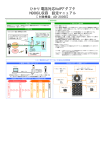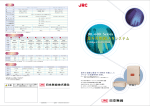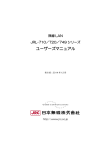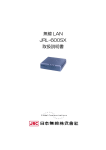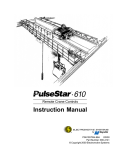Download JRL-610 取扱説明書 第3版
Transcript
取
無線 LAN
JRL-610
扱 説 明
G lobal C o m m u n i c a t i o n s
書
はじめに
この度は,高速無線 LAN「JRL-610」をお買いあげいただき誠にありがとうございます。
本装置は,2.4GHz 帯の電波を利用してパソコンを LAN に接続できる装置で,パソコンの
Ethernet コネクタに接続するだけで,ケ-ブルにしばられることなくネットワークに接続
することができます。
ご使用になる前に,必ず本書をお読みのうえ,正しくお使いください。本書は必要なとき
に参照できるよう大切に保管してください。
万一,ご使用中にわからないことや不具合が生じたときにお役立てください。
1
ご利用にあたってのお願い
本装置は総務省の技術基準に適合しています。本装置の底面に貼り付けてある製造番号記
載のシールはその証明ですのではがさないでください。
本装置を分解して改造することは法律により禁止されています。また,不法に改造を
加えてご使用になると,法律により罰せられることがあります。
本装置は,一般民生用です。医療用機器など極めて高い信頼性が要求される用途を前
提としていません。本装置をこれらの用途に使用する場合は,当社へご相談ください。
本装置は,2.4GHz 帯の電波を用いて通信します。電波はその性質上雑音や混信によ
って通信に障害を受ける可能性があります。本装置を利用してシステムを構築する場合
は,通信障害の存在を考慮してください。
本書の一部,または全部を当社に無断で転載または複製することは禁止されています。
記載されている会社名および商品名は,それぞれ各社の商標および登録商標です。
この機器の使用周波数帯では,電子レンジなどの産業・科学・医療用機器のほか
工場の製造ラインなどで使用されている移動体識別用の構内無線 LAN 局(免許を
要する無線局)及び特定小電力無線局(免許を要しない無線局)が運用されています。
1.
この機器を使用する前に,近くで移動体識別用の構内無線局及び特定小電力無
線局が運用されていないことを確認してください。
2.
万一,この機器から移動体識別用の構内無線局に対して電波干渉の事例が発生
した場合には,速やかに使用周波数を変更するか又は電波の発射を停止した
上,別紙「事業所一覧」の当社の営業部またはお近くの支社・営業所までご連
絡頂き,混信回避のための処置等(例えば,パーティションの設置など)につい
てご相談してください。
3.
その他,この機器から移動体識別用の特定小電力無線局に対して電波干渉の事
例が発生した場合など何かお困りのことが起きたときは,別紙「事業所一覧」
の当社の営業部またはお近くの支社・営業所までお問い合わせください。
2
無線 LAN 製品ご使用時におけるセキュリティに関するご注意
(お客様の権利(プライバシー保護)に関する重要な事項です!)
無線 LAN では,LAN ケーブルを使用する代わりに,電波を利用してパソコン等と無線アクセスポイント間で情報のやり取
りを行うため,電波の届く範囲であれば自由に LAN 接続が可能であるという利点があります。
その反面,電波はある範囲内であれば障害物(壁等)を越えてすべての場所に届くため,セキュリティに関する設定を行ってい
ない場合,以下のような問題が発生する可能性があります。
•
通信内容を盗み見られる
悪意ある第三者が,電波を故意に傍受し,
ID やパスワード又はクレジットカード番号等の個人情報
メールの内容
等の通信内容を盗み見られる可能性があります。
•
不正に侵入される
悪意ある第三者が,無断で個人や会社内のネットワークへアクセスし,
個人情報や機密情報を取り出す(情報漏洩)
特定の人物になりすまして通信し,不正な情報を流す(なりすまし)
傍受した通信内容を書き換えて発信する(改ざん)
コンピュータウィルスなどを流しデータやシステムを破壊する(破壊)
などの行為をする可能性があります。
本来,無線 LAN カードや無線アクセスポイントは,これらの問題に対応するためのセキュリティの仕組みを持っていますの
で,無線 LAN 製品のセキュリティに関する設定を行って製品を使用することで,その問題が発生する可能性は少なくなります。
無線 LAN は,購入直後の状態においては,セキュリティに関する設定が施されていない場合があります。
従って,お客様がセキュリティ問題発生の可能性を少なくするためには,無線 LAN カードや無線 LAN アクセスポイントを
ご使用になる前に,必ず無線 LAN のセキュリティに関する全ての設定をマニュアルにしたがって行ってください。
なお,無線 LAN の仕様上,特殊な方法によりセキュリティ設定が破られることもあり得ますので,ご理解の上ご使用下さい。
セキュリティの設定などについて,お客様ご自分で対処できない場合には,販売店までお問い合わせ下さい。
当社では,お客様がセキュリティの設定を行わないで使用した場合の問題を充分理解した上で,お客様自身の判断と責任にお
いてセキュリティに関する設定を行い,製品を使用することをお奨めします。
3
ご使用のまえに
絵表示について
本書では,本装置を安全に正しくお使いいただき,本装置の使用者や他の人々への危害や
財産への損害を未然に防止するために,いろいろな絵表示をしています。その表示と意味
は次のようになっています。
内容をよく理解してから本文をお読みください。
この表示を無視して誤った取扱いをすると,人が死亡また
は重傷を負う可能性が想定される内容を示しています。
この表示を無視して誤った取扱いをすると,人が傷害を負
う可能性が想定される内容および物的損害の発生が想定
される内容を示しています。
絵表示の例
記号 は,禁止の行為であることを告げるものです。
図の中や近傍に具体的な禁止内容(左図の場合は分解禁止)
が描かれています。
記号 は,行為を強制したり指示する内容を告げるもので
す。図の中に具体的な指示内容(左の場合は電源プラグをコ
ンセントから抜け)が描かれています。
4
ご使用上の注意
本装置を分解・改造しないでください。不法改造により電波法
で罰せられるほか,火災・感電・故障の原因となります。
表示された電源電圧以外の電圧で使用しないでください。
火災・感電・故障の原因となります。
本装置の上や近くに水などの入った容器または小さな金属物を
置かないでください。こぼれたり,中に入った場合,火災・
感電・故障の原因となります。
水や油,薬品などがかかる恐れのある場所に置かないで
ください。火災・感電・故障の原因となります。
万一,煙が出ている,へんな臭いがする,異常に熱いなどの
症状に気がついたときは,直ちに本体接続の AC アダプタをコ
ンセントから抜き,本体の Ethernet コネクタからケーブルを
抜いてください。
その後,別紙「事業所一覧」の当社の営業部またはお近くの支
社・営業所にご連絡ください。そのまま使用すると火災・感電
の原因となります。
5
濡れた手で本体に触れたり,本装置に接続するケーブルを
抜き差ししないでください。感電の原因となることがあり
ます。
水,湿気,湯気,ほこり,油煙等の多い場所に設置しない
でください。火災・感電・故障の原因となることがありま
す。
ぐらついた台の上や,傾いている場所など不安定な場所に
設置しないでください。落ちたり倒れたりして,けが・
故障の原因となることがあります。
本装置の上に重いものを乗せないでください。故障の原因
となることがあります。
本装置を移動したり,外部機器等に接続する場合には,必
ず AC アダプタをコンセントから抜いてください。故障の
原因となることがあります。
極端に低温,高温の場所や,温度変化の激しい場所,衝撃
や振動の激しい場所での使用および保管をしないでくださ
い。故障の原因となることがあります。
特に次のような環境でのご使用,保管はさけてください。
・直射日光の当たる場所
・湿度の高い場所
・ほこりの多い場所
・火気のある場所
・暖房,冷房器具のそば
・振動,衝撃の加わる場所
・腐食性ガスの発生する場所
6
冷却状態の本体を高温の場所にいきなり置かないでくださ
い。本体内部が結露して故障の原因となることがあります。
テレビやラジオなど電磁波を発生するような機器の近くで
使用しないでください。正常な動作に悪影響を及ぼす原因と
なることがあります。
外装を清掃する場合は,乾いたきれいな布で拭いてくださ
い。汚れがひどい場合には布に水か中性洗剤を含ませた後
に,かたく絞ってから,汚れた部分を軽く拭いてください。
ベンジンやシンナー等の揮発性有機溶剤や,薬品,化学ぞう
きん,殺虫剤を使うと,変形・変色・故障の原因となること
があります。
お手入れの際は,安全のため必ず AC アダプタをコンセン
トから抜き,電源を切ってください。感電・故障の原因とな
ることがあります。
長時間使用しない場合は,安全のため必ず AC アダプタを
コンセントから抜いてください。火災の原因となることがあ
ります。
本装置に関する故障障害や保守点検等のお問い合わせまた
はご相談は,別紙「事業所一覧」の当社の営業部またはお近
くの支社・営業所までお願いいたします。
7
目次
はじめに .................................................................................................................................................... 1
ご利用にあたってのお願い ............................................................................................................. 2
ご使用のまえに...................................................................................................................................... 3
ご使用のまえに...................................................................................................................................... 4
ご使用上の注意...................................................................................................................................... 5
1. 装置のあらまし............................................................................................................................12
1.1 機能 ......................................................................................................................................................................... 12
1.2 特徴 ......................................................................................................................................................................... 12
1.3 構成 ......................................................................................................................................................................... 14
1.3.1 標準構成 ...................................................................................................................................................... 14
1.3.2 オプションアンテナ .............................................................................................................................. 14
1.4 構造 ......................................................................................................................................................................... 15
2. 各部の名称と働き.......................................................................................................................16
2.1 前面図 .................................................................................................................................................................... 16
2.2 背面図 .................................................................................................................................................................... 17
3. 設置方法 ..........................................................................................................................................18
3.1 設置上の注意事項 ............................................................................................................................................ 18
3.1.1 強い妨害電波の発生する装置に隣接して設置しないでください。............................... 19
3.1.2 無線の伝播特性に影響を与えるような設置は避けてください。.................................... 19
3.1.3 本体ケースの放熱穴をふさがないように設置してください。 ........................................ 20
3.1.4 医療機器の近くで使用しないでください。............................................................................... 20
3.2 アンテナの接続 ................................................................................................................................................. 20
3.3 電源の接続........................................................................................................................................................... 20
3.4 パソコンおよび有線 LAN との接続 ....................................................................................................... 21
3.4.1 パソコンとの接続................................................................................................................................... 21
3.4.2 HUB との接続 .......................................................................................................................................... 21
4. 設定方法 ..........................................................................................................................................22
4.1 設定の前に........................................................................................................................................................... 22
4.1.1 ネットワーク構成の確認 .................................................................................................................. 22
4.1.2 無線 LAN の役割の確認 ................................................................................................................... 23
4.1.3 IP アドレスの付与................................................................................................................................ 23
4.2 設定の概要........................................................................................................................................................... 24
4.2.1 はじめに ...................................................................................................................................................... 24
8
4.2.2 Web ブラウザからの設定手順.......................................................................................................... 24
4.2.3 Telnet での設定手順............................................................................................................................. 25
4.2.4 シリアルポートでの設定手順 ........................................................................................................... 25
4.3 ログインの準備 ................................................................................................................................................. 26
4.3.1 Web ブラウザからの設定 ................................................................................................................... 26
4.3.2 Telnet........................................................................................................................................................... 26
4.3.3 シリアルポート........................................................................................................................................ 27
5. Web ブラウザからの設定方法.............................................................................................28
5.1 ログイン................................................................................................................................................................ 28
5.1.1 ユーザアカウント(ログイン ID) ................................................................................................ 28
5.1.2 ログイン ...................................................................................................................................................... 28
5.1.3 メニュー構造 ............................................................................................................................................ 29
5.2 設定 ......................................................................................................................................................................... 30
5.2.1 設定方法 ...................................................................................................................................................... 30
5.2.2 パスワードの変更................................................................................................................................... 31
5.2.3 カンタン設定 ............................................................................................................................................ 32
5.2.4 セキュリティ設定................................................................................................................................... 33
5.2.5 設定の初期化 ............................................................................................................................................ 35
6. コマンドラインインタフェース..........................................................................................36
6.1 ログイン................................................................................................................................................................ 36
6.1.1 ユーザアカウントについて.............................................................................................................. 36
6.1.2 ログイン.................................................................................................................................................... 36
6.1.3 ログアウト............................................................................................................................................... 37
6.2 設定手順................................................................................................................................................................ 38
6.2.1 設定例........................................................................................................................................................... 38
6.3 環境変数と設定パラメータ........................................................................................................................ 39
6.3.1 基本設定 ...................................................................................................................................................... 39
6.3.2 拡張設定 ...................................................................................................................................................... 39
6.3.3 セキュリティ設定................................................................................................................................... 40
6.3.4 MAC アドレスフィルタ設定 ............................................................................................................. 40
6.3.5 詳細設定 ....................................................................................................................................................... 41
6.4 設定の入力と保存 ............................................................................................................................................ 42
6.4.1Telnet でログインする.......................................................................................................................... 42
6.4.2 set コマンドで環境変数を設定する............................................................................................... 42
6.4.3 設定を保存する........................................................................................................................................ 43
6.4.4 電源を入れ直す(リセットする)........................................................................................................ 43
9
6.5 その他のコマンド ............................................................................................................................................ 44
6.5.1 “?”コマンド ............................................................................................................................................... 44
6.5.2 “allreset”コマンド.................................................................................................................................. 44
6.5.3 “diag”コマンド......................................................................................................................................... 45
6.5.4 “eti”コマンド............................................................................................................................................. 46
6.5.5 “exit”コマンド .......................................................................................................................................... 46
6.5.6 “exdiag”コマンド ................................................................................................................................... 46
6.5.7 “filter”コマンド........................................................................................................................................ 47
6.5.8 “filteradd”コマンド............................................................................................................................... 47
6.5.9 “filterdel”コマンド................................................................................................................................. 47
6.5.10 “fwver”コマンド ................................................................................................................................. 48
6.5.11 “join”コマンド....................................................................................................................................... 48
6.5.12 “mti”コマンド........................................................................................................................................ 49
6.5.13 “passwd”コマンド ............................................................................................................................ 49
6.5.14 “ping”コマンド..................................................................................................................................... 50
6.5.15 “rssi”コマンド ....................................................................................................................................... 50
6.5.16 “reset”コマンド ................................................................................................................................... 50
6.5.17 “save”コマンド.................................................................................................................................... 51
6.5.18 “set”コマンド........................................................................................................................................ 51
6.5.19 “setup”コマンド ................................................................................................................................. 52
6.5.20 “version”コマンド.............................................................................................................................. 52
6.5.21 “wti”コマンド........................................................................................................................................ 53
7. 故障かな?と思ったら .............................................................................................................55
8. アフターサービス.......................................................................................................................56
8.1 はじめに................................................................................................................................................................ 56
8.2 製品保証書........................................................................................................................................................... 56
8.3 修理を依頼される時は................................................................................................................................... 56
8.4 アフターサービスについてご不明の場合............................................................................................. 56
9. ご不要になったら.......................................................................................................................57
10. 仕様 ................................................................................................................................................58
10.1 本体仕様............................................................................................................................................................ 58
10.2 AC アダプタ仕様 .......................................................................................................................................... 59
11. 用語集............................................................................................................................................60
付録 1 IP アドレスの変更方法................................................................................................64
付録 2 IP アドレスの確認方法................................................................................................67
付録 3 接続の確認(ping コマンド) ......................................................................................68
10
付録 4 平均受信電界強度 ..........................................................................................................69
付録 5 シリアルケーブル配線図............................................................................................70
付録 6 コマンドの実行権限......................................................................................................71
付録 7 対応 MIB .............................................................................................................................72
付録 8 親局が無線送信する条件............................................................................................73
付録 9 WEP Key 設定のヒント.............................................................................................74
付録 10 連続して無線 LAN を設定する...........................................................................76
付録 11 スイッチング HUB 使用時のローミング.......................................................77
付録 12 設定した IP アドレスの確認方法........................................................................79
付録 13 Web ブラウザのプロキシ設定の変更 ............................................................81
付録 14 設定ファイルの転送による設定方法................................................................83
付録 15 MAC アドレスフィルタの設定方法.................................................................86
11
1. 装置のあらまし
1.1 機能
無線 LAN「JRL-610」は,Ethernet ケーブルで接続された有線通信回線を,無線通信回
線に置き換えるための装置です。Ethernet ケーブルにはパケットと呼ばれる信号が流れて
いますが,本装置はそのパケットの内容をそのまま無線伝送しますので,OS(Operating
System)の種類や端末装置(パソコン,ワークステーション)の機種を全く気にせずに無
線化できます。
無線化することによって,有線 LAN に比べ次のような利点があります。
①
ケーブル敷設費用がかからない
②
移動しながら利用できる
③ オフィスレイアウトの変更や OA 機器の配置替えが簡単
④
歴史的建造物やテナントビルでケーブル工事ができない場合でも LAN が使える
⑤
公道を挟んだ建物間での LAN 接続が可能
1.2 特徴
プラグ&プレイ
端末装置と Ethernet ケーブルで接続し電源を入れるだけなので,どなたにでも簡単に使用
できます。もちろん,面倒なソフトウェアのインストール作業もありません。
免許が不要
小電力データ通信システムに基づく技術適合証明を取得済みなので,どなたでも免許なし
に使用できます。
Ethernet 互換インターフェース
国際標準規格の IEEE802.3(Ethernet)にそのまま接続可能です。有線 LAN を利用してい
たお客様は,無線 LAN を接続するだけで無線 LAN を運用できます。
データの透過性
Ethernet 上のパケットをそのまま無線伝送しますのでデータに透過性があり,上位層に影
響を与えません。そのため,既存のアプリケーションソフトウェアに手を加えることなく
無線化できます。
12
マルチベンダに対応
端末装置のメーカや機種にとらわれずに接続できます。また,接続に際してソフトウェア
のインストール作業が不要であり,端末装置の OS 等が変更になってもそのままご使用い
ただけます。
高速データ伝送
国際標準規格である IEEE802.11b に準拠した無線通信方式を採用することで,データ伝
送速度は(最大)11Mbps※と有線 LAN にひけをとらない高速なデータ伝送が可能です。
※
表示の数値は,無線 LAN 規格の理論上の最大値であり,実際のデータ転送速度を示すものではありません。
ブリッジ機能
MAC ブリッジ機能を内蔵しており,不要な無線パケットを送出しないので無線区間のスル
ープットが向上します。
ローミング機能内蔵
電波の強弱を判断して自動的にアクセスポイントを切り替える機能があるので,移動しな
がらでもデータ伝送が可能です
外部アンテナ
アンテナはコネクタ方式ですので,延長アダプタ(オプション)を使ってアンテナの設置位置
を変更したり,オプションアンテナにつなぎ換えれば,長距離通信も可能です。
13
1.3 構成
1.3.1 標準構成
本装置は次のもので構成されています。
①
②
③
④
⑤
⑥
⑦
⑧
品名
本体
AC アダプタ
ホイップアンテナ
縦置き・壁掛け用スタンド
取扱説明書
製品保証書
事業所一覧
この機器の使用上の注意
数量
備考
1
1
1
1 取り付けネジ付属
1 本書
1
1
1
1.3.2 オプションアンテナ
本装置に使用できるオプションアンテナの一部を示します。詳細はお問い合わせください。
型名
NZA-611
NZA-630
形式
屋内卓上ホイップ型
屋内天井設置型
NZA-640
屋外パッチ型
NZA-650※
NZA-653
NZA-660A
NZA-661
NZA-663
NZA-665※
屋外コーリニア型
屋外コーリニア型
屋外八木型
屋外パッチ型
屋外八木型
屋外パッチ型
用途
一般オフィス
一般オフィス
工場・倉庫
中距離 P-P 通信
中距離 P-MP 通信
中距離 P-MP 通信
中距離 P-MP 通信
長距離 P-P 通信
長距離 P-P 通信
長距離 P-P 通信
長距離 P-P 通信
指向性
無
有
備考
有
無
無
有
有
有
有
AL のみ使用可
AL のみ使用可
※
受注生産品
[備考]
•
P-P 通信は,1 対 1 の Point to Point 通信を意味します。
•
P-MP 通信は,1 対 n の Point to Multi Point 通信を意味します。
•
オプションアンテナは,予告無く仕様・型名等変更されることがあります。
•
オプションアンテナご利用の際は,あらかじめ別紙「事業所一覧」の当社営業部また
はお近くの支社・営業所までお問い合わせください。
14
1.4 構造
本装置の外形図を示します。
15
2. 各部の名称と働き
2.1 前面図
本装置の前面図とその働きを示します。
① PWR
② TX/RX
③ W-LINK
④ E-LINK
名称
① PWR
② TX/RX
③ W-LINK
④ E-LINK
働き
本体の電源が入っている時に点灯します。
「緑色」:通常動作時点灯
「橙色」:本体起動時,エラー発生時,設定書き込み時点灯
※「橙色」点灯中は,電源を切らないでください。
無線送信時は橙,受信時は緑に点滅します
子局が親局に接続した時に点灯します
「緑色」:子局設定で親局接続時に点灯
「橙色」:親局設定で子局接続時に点灯
正常に Ethernet ケーブルが接続された時に点灯します
「緑色」:10BASE-T として LINK した時に点灯
「橙色」:100BASE-T として LINK した時に点灯
PWR の LED が「橙色」点灯中は,電源を切らないでくだ
さい。本体が正常に動作しなくなることがあります。
16
2.2 背面図
本装置の背面図と,その働きを示します。
⑦ CONSOLE
⑤ ANT
⑤
⑥
⑦
⑧
17
名称
ANT
CONSOLE
10/100BASE-T
DC +5V
⑥ 10/100BASE-T
⑧ DC +5V
働き
アンテナを接続します
専用シリアルケーブルを接続します(通常は使用しません)
Ethernet ケーブルを接続します
付属の AC アダプタを接続し電源を供給します
3. 設置方法
雑音を発生する装置の近くに設置しないでください。
通信できない原因となることがあります。
アンテナを金属面やコンクリート製の壁・柱に近づけて設置
しないで下さい。通信できない原因となることがあります。
本体ケースの放熱穴をふさがないように設置して下さい。
熱がこもって火災・故障の原因となることがあります。
3.1 設置上の注意事項
一般のオフィス環境における無線 LAN のサービスエリアは 10~60m 程度ですが,障害
物の有無などによって変化します。
無線 LAN が金属製パーティションなどの電波遮へい物で囲われていたり,近くに妨害電波
発生源があるときなどは,通信距離が短くなる場合があります。無線 LAN の十分な性能を
引き出すために,設置にあたっては次のことにご注意ください。
18
3.1.1 強い妨害電波の発生する装置に隣接して設置しないでください。
妨害電波を発生すると思われるものには,以下のものがあります。
①
電子レンジ,電気メス等 2.4GHz 帯の電波を使った産業用医療機器
②
JRL-600 シリーズ以外の 2.4GHz 帯無線 LAN
③
2.4GHz 帯アマチュア無線機
④
2.4GHz 帯移動体識別装置(盗難防止器,入退室監視システムなど)
本装置には誤り検出機能がついていますので,電波妨害によって無線区間でビット誤りが
起きても,誤ったデータを取り込んだりファイルを壊したりすることはありません。
しかし,電子レンジのように連続した強い妨害電波の場合は無線通信がまったくできなく
なる場合がありますので,発生源をなくすか遠ざける必要があります(3m 以上離してくだ
さい)。
また,JRL-600 シリーズ以外の無線 LAN の場合は,互いにパケット通信を行うので隙間
をぬって通信はできますが,スループットが低下します。
3.1.2 無線の伝播特性に影響を与えるような設置は避けてください。
①
アンテナ周辺を金属面に近づけないでください。
②
コンクリート製の壁・柱から隔てて設置してください。
③
金属製のパーティション(間仕切)から隔てて設置してください。
設置にあたっては,通信する相手のアンテナが見通せることが最適条件ですが,ガラス・
家具(木製)・書類などは大きな障害となりません。また,人体は電波遮へいや反射物の一つ
になりますので,アンテナは人体が電波の通路を横切らないような配置が望ましいといえ
ます。
想定サービスエリア内で電波が届かないときは,電波遮へい物や妨害電波発生源を取り除
くか,それらを避けて本装置を移動させてください。また,オプションアンテナを使用し
てアンテナを高いところに設置する方法も有効です。
クライアント・サーバ型接続であれば,サーバ側の無線 LAN のアンテナを高いところに置
くだけでサービスエリアが広がる場合があります。
19
3.1.3 本体ケースの放熱穴をふさがないように設置してください。
本装置は,適正な動作中でも多少発熱することがありますが,異常ではありません。しか
し,放熱穴をふさいで使用すると正常な動作ができないばかりか,熱がこもって火災・故
障の原因となることがありますのでご注意ください。また,窓際など直射日光の当たる場
所は避けてください。
3.1.4 医療機器の近くで使用しないでください。
医療機器(人工呼吸器やペースメーカ等)のごく近くに設置して使用しないでください。医療
機器の動作に影響を与える可能性があります。
3.2 アンテナの接続
本装置に付属のホイップアンテナを取り付けます。
アンテナはコネクタ部分を持って本装置背面のアンテナ端子(ANT)にしっかりとねじ込ん
でください。
• アンテナコネクタのゆるみがないようにしっかりと固定してください。
• アンテナ上部を持って曲げたりしないでください。破損の原因となります。
• 付属のアンテナまたはオプションアンテナ以外のものは接続しないでください。
3.3 電源の接続
本装置の電源は,背面の「DC +5V」のコネクタから供給します。AC アダプタの DC プラ
グを本装置の「DC +5V」コネクタに接続してから,付属の AC アダプタを AC100V コ
ンセントにさしこんでください。
•
付属の AC アダプタ以外は接続しないでください。本体故障の原因となります。
20
3.4 パソコンおよび有線 LAN との接続
3.4.1 パソコンとの接続
パソコンに接続する場合は,本装置背面の 10/100BASE-T コネクタからクロスケーブル
を使用して接続します。
なお,パソコン側には Ethernet インターフェース(10/100BASE-T 用)が必要です。
[備考]
•
パソコンまたは有線 LAN に正しく接続された場合には,本装置前面の E-LINK ラン
プが点灯します。
3.4.2 HUB との接続
HUB に接続する場合は,本装置背面の 10/100BASE-T コネクタからストレートケーブ
ルを使用して接続します。
[備考]
•
パソコンまたは有線 LAN に正しく接続された場合には,本装置前面の E-LINK ラン
プが点灯します。
21
4. 設定方法
4.1 設定の前に
4.1.1
ネットワーク構成の確認
本装置を設定する前に,これから設定する無線 LAN が,ネットワークの中のどの役割を果
たすかを決めてください。無線 LAN で構成するネットワークの 1 つに,インフラストラ
クチャネットワーク(基幹接続ネットワーク)があります。構成の概略図を下図に示します。
Ethernet
親局
子局
子局
JRL-600PC
[備考]
•
親局は有線回線と無線回線を接続するアクセスポイントです。
•
子局は端末装置や HUB と接続し,端末装置や HUB に接続された機器を無線接続し
ます。
•
無線通信できるのは同一の SSID が設定された親局と子局の間だけです。
•
親局同士は無線通信しません。子局同士は親局を介して無線通信します。
•
JRL-610 以前の無線 LAN では,Ad-hoc モードというネットワーク構成が可能で
したが,JRL-610 では Ad-hoc ネットワークを構築できません。
22
4.1.2
無線 LAN の役割の確認
前ページの図に示すネットワーク構成において,これから設定しようとする無線 LAN が
「親局」に相当するのか,「子局」に相当するかを決めてください。無線 LAN は,一般的
に「親局」と「子局」の間で通信します。1:1 の通信(Point to Point 通信)でも,片側が
「親局」,もう一方を「子局」に設定してください。
「親局」として動作させる場合,動作タイプを「AP」に設定します。また,子局として動
作させる場合は,「STA」と設定します。具体的な設定方法は,「4.2 設定の概要」以下を
参照してください。
[備考]
•
子局間で通信するときも親局を経由して通信します。
4.1.3
IP アドレスの付与
無線 LAN には,設定/保守管理のために IP アドレスを付与する必要があります。工場出
荷時状態では,本装置の IP アドレスは「192.168.1.1」に設定されています。したがって,
本装置を最初に設定するときは,設定用パソコンの IP アドレスを同一ネットワークセグメ
ント内の IP アドレス(192.168.1.2~254)に設定しなければなりません。
また,無線 LAN を運用するときには,運用するネットワーク内に同一アドレスが重複しな
いようなユニークな IP アドレスを必ず設定してください。具体的な設定方法は「4.2 設定
の概要」を参照してください。
23
4.2 設定の概要
4.2.1 はじめに
本装置は,Ethernet を経由して Web ブラウザから設定する方法,Ethernet を経由して
Telnet から設定する方法、専用シリアルケーブル(別売)を用いてシリアルポートから設
定する方法の 3 つがあります。どの方法でもログイン ID とパスワードによるログイン認証
が必要です。
4.2.2 Web ブラウザからの設定手順
①
設 定 用 パ ソ コ ン が 本 装 置 と 通 信 で き る よ う に , パ ソ コ ン の IP ア ド レ ス を
「192.168.1.x」に変更します。ただし「x」の値は,「2~254」です。
②
Web ブラウザを起動し,アドレス入力欄に「http://192.168.1.1」と入力し,本装
置にログインします。
③
ログイン ID,パスワードを入力してログイン後,IP アドレス,チャンネル,SSID
などを設定します。
④
本装置を再起動すると,再起動後に設定が有効になります。
[備考]
•
IP アドレスの変更方法は「付録 1. IP アドレスの変更方法」を参照してください。
•
設定した IP アドレスは Windows の“winipcfg”コマンドや“ipconfig”コマン
ドで確認できます。「付録 2. IP アドレスの確認方法」を参照してください。
•
複数の無線 LAN を続けて設定する時,2 台目以降の無線 LAN にログインできない
ように見えることがあります。「付録 10. 連続して無線 LAN を設定する」を参照し
てください。
•
上記のコンピュータの IP アドレスは無線 LAN を初めて設定する場合です。それぞ
れの環境に合わせた IP アドレスに読みかえてください。
24
4.2.3 Telnet での設定手順
①
設 定 用 パ ソ コ ン が 本 装 置 と 通 信 で き る よ う に , パ ソ コ ン の IP ア ド レ ス を
「192.168.1.x」に変更します。ただし「x」の値は,「2~254」です。
②
Telnet を利用して本装置にログインします。
③
ログイン ID とパスワードを入力してログインした後,IP アドレス,チャンネル,SSID
などを設定します。
④
本装置を再起動すると,再起動後に設定が有効になります。。
[備考]
•
IP アドレスの変更方法は「付録 1. IP アドレスの変更方法」を参照してください。
•
設定した IP アドレスは Windows の“winipcfg”コマンドや“ipconfig”コマン
ドで確認できます。「付録 2. IP アドレスの確認方法」を参照してください。
•
複数の無線 LAN を続けて設定する時,2 台目以降の無線 LAN にログインできない
ように見えることがあります。「付録 10. 連続して無線 LAN を設定する」を参照し
てください。
•
上記のコンピュータの IP アドレスは無線 LAN を初めて設定する場合です。それぞ
れの環境に合わせた IP アドレスに読みかえてください。
4.2.4 シリアルポートでの設定手順
①
設定用パソコンのシリアルポートを設定します。
②
専用シリアルケーブル(別売)を利用して本装置にログインします。
③
ログイン ID とパスワードを入力してログインした後,IP アドレス,チャンネル,SSID
などを設定します。
④
本装置を再起動すると,再起動後に設定が有効になります。。
[備考]
•
25
シリアルケーブルの配線は「付録 5. シリアルケーブル配線図」を参照してください。
4.3 ログインの準備
4.3.1 Web ブラウザからの設定
工場出荷時状態は「192.168.1.1/24」に設定されています。本装置の設定を完了するまで
は,本装置をネットワークに接続しないでください。
パソコンの設定が完了したら,パソコンと本装置を Ethernet ケーブルで接続します。HUB
を介して接続する場合はストレートケーブルを,パソコンと本装置を直接接続する場合は
クロスケーブルを使用してください。正常に接続されると「E-LINK」ランプが橙色または
緑色に点灯します。
[備考]
•
複数の無線 LAN を続けて設定する時,2 台目以降の無線 LAN にログインできない
ように見えることがあります。「付録 10. 連続して無線 LAN を設定する」を参照し
てください。
4.3.2 Telnet
工場出荷時状態は「192.168.1.1/24」に設定されています。本装置の設定を完了するまで
は,本装置をネットワークに接続しないでください。
パソコンの設定が完了したら,パソコンと本装置を Ethernet ケーブルで接続します。HUB
を介して接続する場合はストレートケーブルを,パソコンと本装置を直接接続する場合は
クロスケーブルを使用してください。正常に接続されると「E-LINK」ランプが橙色または
緑色に点灯します。
•
ターミナルの設定が「VT-100/漢字」だと正しく設定できない場合があります。
「VT-100」や「VT-100/ANSI」を利用してください。
•
Telnet で接続したまま 5 分間入力が無いと自動的にログアウトします。
[備考]
•
Windows の
“ping”コマンドを利用して,正しく接続したかどうかを確認できます。
「付録 3 接続の確認(ping コマンド)」参照してください。
•
複数の無線 LAN を続けて設定する時,2 台目以降の無線 LAN にログインできない
ように見えることがあります。「付録 10 連続して無線 LAN を設定する」を参照し
てください。
26
4.3.3 シリアルポート
専用シリアルケーブル(別売)を用いて,パソコンのシリアルポートと本装置の CONSOLE
ポートを接続してください。ハイパーターミナル等のターミナルソフトを用いてログイン
できます。
[備考]
•
通常は Telnet を利用して設定します。
•
シリアルポート利用に関する詳細は,シリアルケーブル(別売)に付属する説明書を参
照してください。
•
27
シリアルケーブルの配線は「付録 5 シリアルケーブル配線図」を参照してください。
5. Web ブラウザからの設定方法
5.1 ログイン
5.1.1 ユーザアカウント(ログイン ID)
本装置の工場出荷時状態では,下記のログイン ID とパスワードが設定されています。
ログイン ID
root
工場出荷時パスワード
root
ログイン ID とパスワードは,全て半角英数文字で入力してください。パスワードは「管理
機能」メニューで変更可能ですが,ログイン ID の追加や削除はできません。また,それぞ
れ大文字と小文字を区別しますので注意してください。
最初のログイン時に,必ずパスワードを変更してください。
5.1.2 ログイン
Web ブラウザを起動しアドレス入力欄に「http://192.168.1.1」と入力すると,本装置と
接続され,下図のようなログイン画面が表示されます。
28
ログイン ID に「root」を,パスワードに適切なパスワードを入力するとログインできます。
ただし,入力したパスワードは「*」で表示されます。ログインに成功すると「TOP」ペー
ジが表示されます。
5.1.3 メニュー構造
各ページからは以下の設定が行えます。
TOP
カンタン設定 (利用する上で必要最小限の設定はここで行います)
[動作タイプ,SSID,IP アドレス,サブネット]
拡張設定
無線通信設定
通信制御
動作タイプ,SSID,RTS/CTS 制御,フレーム分割,
プリアンブル,ローミング,親局設置間隔,通信フレーム速度
セキュリティ
パケット暗号化,認証方式,暗号キーNO,64bit/128bit,
キーワード,暗号キー直接入力(KEY1~KEY4)
MAC アドレスフィルタ
ネットワーク設定
基本設定
[IP アドレス,サブネット,デフォルト GW]
リモート管理
端末エージング,IAPP 機能,IAPP 待ち受けポート番号,
FTP サーバ,TELNET サーバ,SNMP エージェント
診断機能
管理機能 [設定変更,設定の保存/呼出,パスワード変更,本体リセット]
29
5.2 設定
5.2.1 設定方法
各設定メニューの画面から,設定する項目を選択,または入力して設定します。パラメー
タを入力して設定する部分は,全て半角の英字数字を使用してください。設定を変更しな
い部分は何も入力しないでください。
項目の選択方法
ラジオボタン
どちらか一つだけ選択できます,
が選択された状態です。
設定変更を行ったら
プルダウンメニュー
をクリックすると項目の一覧が表
示されます,その中から選択します。
を押してください,続いて「管理機能」ページで
し本装置に設定を書き込みます。最後に
を押
を押すことで本装置がリセットされ,設
定が有効になります。
30
5.2.2 パスワードの変更
「管理機能」ページから,ログインパスワードを変更できます。第三者による不正な設定
変更を避けるために,必ず最初のログイン時にパスワードを変更してください。
「旧パスワード」,「新パスワード」,「新パスワード確認」を入力後,
をクリッ
クします。パスワードが正しく変更されると,ステータスに「パスワードの変更を完了し
ました。」と表示されます。
変更したパスワードを忘れてしまうと,本装置にログインできなくなります。お忘れにな
らないようご注意ください。
31
5.2.3 カンタン設定
「カンタン設定」ページから,基本的なパラメータが設定できます。小規模なネットワー
クを構築するときの必要最小限なパラメータは,このページから設定します。
ここでは,工場出荷時の状態から通信チャネルを「14」
,IP アドレスを「172.16.0.1」
,サ
ブネットマスクを「255.255.0.0」に変更した場合の例を示します。
設定したパスワードや IP アドレスを忘れてしまうと,本装置にログインできなくなります。
十分に注意してください。
[備考]
•
設定した IP アドレスを忘れてしまった場合の確認方法は,
「付録 12. 設定した IP ア
ドレスの確認方法」を参照してください。
•
設定した IP アドレスを忘れてしまっても,シリアルケーブルを利用してログインで
きます。「4.2.4 シリアルポートでの設定手順」
,「4.3.3 シリアルポート」および「6.
コマンドラインインタフェース」を参照してください。
32
5.2.4 セキュリティ設定
本装置は電波によって通信するため,外部の第三者にパケットの内容を解析されてしまう
可能性があります。セキュリティ確保のため,無線パケットに暗号キーを設定して通信を
行うことができます。無線 LAN は,
64bit と 128bit の 2 種類の暗号キーを利用できます。
通信する無線 LAN は,全てに同じ暗号キーを設定し,同じ暗号キーNo.を使用します。
簡単なキーワードを入力することで 64bit の暗号キーを作成することができます(128bit
の暗号キーは作成できません)。複数の無線 LAN を設定するときなど,暗号キーを何度も
入力することなく同じ暗号キーを設定することができます。キーワードには,ASCII 文字(半
角の英字数字)で 32 文字まで入力できます。
[備考]
•
複数の子局があって,それぞれ異なる暗号キーNo.を使用する場合の設定方法につい
ては,「付録 9. WEP Key 設定のヒント」を参照してください。
33
WEP による無線パケットの暗号化の他に,セキュリティを確保するという点で,親局(AP)
設定の場合に設定しておくのが望ましい設定項目があります。子局(STA)設定の場合は
設定できません。
「拡張設定」-「無線通信設定」-「通信制御」ページの
ビーコンフレーム SSID 情報マスク
ANY SSID 応答禁止
の2つの設定項目で,この2つの設定項目を「あり」に設定します。
34
5.2.5 設定の初期化
本装置の設定を工場出荷時の状態に戻したい場合に実行します。
設定の初期化は,「管理機能」ページで行います。
をクリックすると,ステ
ータスに「全ての設定を初期化し,保存しました。装置の IP アドレスも「192.168.1.1」
に初期化されましたのでご注意ください。適切なアドレスを再設定する必要があります。」
と表示されます。
次に
をクリックし,本装置を再起動してください。再起動後に設定が工場出荷時
の状態になります。
①
②
[備考]
•
35
工場出荷時状態については,「6.3 環境変数と設定パラメータ」を参照してください。
6. コマンドラインインタフェース
本装置を CLI(Command Line Interface)で設定する手順を解説します。ログインまで
の準備は,「4.3.2 Telnet」,「4.3.3 シリアルポート」を参照してください。
6.1 ログイン
6.1.1
ユーザアカウントについて
工場出荷状態では,下記のログイン ID とパスワードが設定されています。必ず最初のログ
「user」は一般利用者,「root」はネットワーク
イン時にパスワードを変更してください。
管理者用のアカウントです。一般利用者(「user」アカウント)の実行可能コマンドは制限さ
れています(「付録 6 コマンドの実行権限」を参照してください)。
ログイン ID とパスワードは,全て半角英数文字で入力してください。パスワードは
“passwd”コマンドで変更可能ですが,ログイン ID の追加や削除はできません。また,そ
れぞれ大文字と小文字を区別しますので注意してください。
ログイン ID
root
user
6.1.2
工場出荷時パスワード
root
user
ログイン
コマンドプロンプトを起動し,「telnet 192.168.1.1」と入力すると,Telnet クライアン
トが起動します。
36
「root」または「user」のログイン ID を入力するとパスワードの入力が可能になり,適切
なパスワードを入力するとログインできます。ただし,入力したパスワードは表示されま
せん。また,パスワードを連続して 3 回間違えると,アカウントの入力画面に戻ります。
ログインに成功するとプロンプト「root >」が表示されます。
6.1.3
ログアウト
“exit”コマンドで,無線 LAN からログアウトします。
画面に戻り,コマンド待ちの状態になります。
37
6.2 設定手順
① Telnet を利用して,本装置にログインします。
② “set”コマンドを使用して「環境変数」に「設定パラメータ」を入力します。
③ 入力した「設定パラメータ」を“save”コマンドで保存します。
④ 電源を入れ直します。本装置を“reset”コマンドで再起動させると,設定した内容
が有効になります。
6.2.1 設定例
JRL610 (*.**.**)
login: root
password:
Telnet で本装置にログインします
パスワードは画面に表示されません
root > set TYPE 1
root > set IPADDR 192.168.1.100
root > set NETMASK 255.255.255.0
root > set SSID WirelessLAN
root > set STMODE 0
root > set BEACON_ID 1
root > set REJ_ANY_ID 1
root > save
root > reset
proceed (Y/N) ? Y
「親局(AP)」に設定
IP アドレスを「192.168.1.100」に設定
サブネットマスクを「255.255.255.0」に設定
SSID を「WirelessLAN」に設定
「子局間通信をしない」に設定
「ビーコンに SSID を送信しない」に設定
「SSID が ANY の子局に応答しない」に設定
設定を保存
本装置の再起動
[備考]
• 環境変数 「BEACON_ID」,「REJ_ANY_ID」に関しては,セキュリティ確保するという
点で,設定パラメータを「1」に設定しておくことが望ましいでしょう。子局(STA)
設定の場合は設定できません。
38
6.3 環境変数と設定パラメータ
「環境変数」と「設定パラメータ」を解説します。
「環境変数」は大文字で入力してください。
6.3.1 基本設定
設定項目
通信モード
環境変数
MODE
SSID
CHANNEL
IPADDR
NETMASK
設定パラメータ
0:Infrastructure
0:Station
1:AccessPoint
(文字列を入力)
(1~14 を入力)
(IP アドレスを入力)
(サブネットマスクを入力)
動作タイプ
TYPE
SSID
通信チャネル
IP アドレス
サブネットマスク
デフォルト
ゲートウェイ
ブロードキャスト
工場出荷時状態
JRL-610
1
192.168.1.1
255.255.0.0
GATEWAY
(デフォルトゲートウェイを入力)
-
BROADCAST
(ブロードキャストアドレスを
入力)
192.168.1.255
0
1
6.3.2 拡張設定
設定項目
RTS/CTS 制御
環境変数
RTS
プリアンブル
PREAMBLE
ローミング
ROAMING
親局設置間隔
DENSITY
通信フレーム速度
RATE
制御・同報
フレーム速度
子局間の通信
ビーコンの
SSID 情報
ANY SSID
に対する応答
PC カード型の
無線 LAN に
見せかける機能
(子局設定時のみ)
39
BASIC_RATE
BSS_COM
BEACON_ID
REJ_ANY_ID
STMODE
設定パラメータ
0~1600
0:Long
1:Short
0:ローミングしない
1:ローミングする
0:せまい
1:普通
2:広い
0:AUTO,1:1Mbps
2:2Mbps,3:5.5Mbps
4:11Mbps
0:2Mbps
1:11Mbps
0:できる
1:できない
0:送信する
1:送信しない
0:応答する
1:応答しない
0:OFF
1:ON
工場出荷時状態
1600
0
0
0
0
0
1
0
0
0
子局がスキャン
するチャネル
SCAN_MAP
0:1~14ch すべて
1:1,6,11,14ch のみ
※ JRL-610AP
0:1~13ch すべて
1:1,5,9,13ch のみ
※ JRL-610AL
0
6.3.3 セキュリティ設定
設定項目
環境変数
セキュリティ通信
WEP
暗号鍵番号
KEY_NO
暗号鍵の長さ
KEY_SIZE
暗号鍵のキーワード
暗号鍵の直接入力
KEY_WORD
KEY_DEF1~KEY_DEF4
無線接続時の
認証モード
AUTHEN
無線回線からの
Telnet 接続
ACCESS_WIRELESS
設定パラメータ
0:なし
1:あり
1~4
0:64bit
1:128bit
(文字列を入力)
(16 進文字列を入力)
0:Open
1:Shared
2:Both
0:拒否
1:許可
工場出荷時状態
0
2
1
6.3.4 MAC アドレスフィルタ設定
設定項目
MAC アドレス
フィルタ機能
MAC アドレス
フィルタ
環境変数
設定パラメータ
工場出荷時状態
0:使用しない
1:接続先フィルタ機能を動作
2:マルチキャストフィルタ機能を
FILTER
0
動作
3:接続先フィルタ及びマルチキャ
ストフィルタ機能を動作
FILTER_ADDR1 ~ o(MAC アドレス):許可アドレス
FILTER_ADDR128 x(MAC アドレス):拒否アドレス
40
6.3.5 詳細設定
設定項目
環境変数
端末エージング
AGING
IAPP 機能
IAPP
待受けポート番号
IAPP_PORT
ftp サーバ
FTP
telnet サーバ
TELNET
Web サーバ
HTTP
SNMP
エージェント
SNMP
Ethernet
コントローラ設定
(注)
PHY
無線端末の
エージングタイマ
AGING_TIME
設定パラメータ
0:停止
1:動作
0:停止
1:動作
160~65535
0:停止
1:動作
0:停止
1:動作
0:停止
1:動作
0:停止
1:動作
(空白) : オートネゴシエーション
10 : 10Base (half)
10f : 10Base (full)
100 : 100Base (half)
100f : 100Base (full)
10~7200 (秒)
工場出荷時状態
1
1
12001
1
1
1
1
-
600
“reset”コマンドを使用せず,AC アダプタを抜き差ししてくだ
(注) 「PHY」を変更時は,
さい。“reset”コマンドを使用すると,正しくリンクできないことがあります。
(注) Ethernet コントローラ設定を「オートネゴシエーション」に設定する場合は
「root > set PHY」を実行してください。
41
6.4 設定の入力と保存
各種の設定内容を入力し,保存する方法を解説します。
6.4.1Telnet でログインする
本装置は,ログイン ID とパスワードで不適切なアクセスを制限します。登録されているロ
グイン ID と,工場出荷時に設定されているパスワードを下記に示します。
「root」はネットワーク管理者用のログイン ID で,全てのコマンドを実行できます。
「user」は一般利用者用のログイン ID で,実行できるコマンドが制限されています。
ユーザーID
root
user
工場出荷時のパスワード
root
user
パスワードは変更できますので,最初のログイン時に“passwd”コマンドを使用して変更
してください。
6.4.2 set コマンドで環境変数を設定する
下記の書式で,環境変数に設定パラメータを入力できます。
「set (環境変数) (設定パラメータ)」
,サブネットマスクを「255.255.0.0」
,デフォルトゲートウ
IP アドレスを「172.16.0.1」
ェイを「172.16.254.1」
,通信チャネルを「13」に変更した場合の例を示します。
root
root
root
root
>
>
>
>
set
set
set
set
IPADDR 172.16.0.1
NETMASK 255.255.0.0
GATEWAY 172.16.254.1
CHANNEL 13
42
6.4.3 設定を保存する
“save”コマンドを実行すると,入力した設定パラメータが保存されます。
“save”コマン
ドを実行せずに電源を切断すると,入力した設定パラメータは保存されません。
root > save
6.4.4 電源を入れ直す(リセットする)
電源を入れ直すと,入力し保存した設定内容が有効になります。AC アダプタを抜いて電源
“reset”コマンドを実行してください。
を入れ直すか,
root > reset
proceed (Y/N) ? Y
“reset”コマンドに「-y」オプションを使用すると,確認のメッセージ「proceed (Y/N) ?」
が表示されず,すぐにリセットされます。
root > reset -y
43
6.5 その他のコマンド
6.5.1 “?”コマンド
実行可能なコマンドの一覧を表示します。
ソフトウェアのバージョンによって,実行できるコマンドが一部異なります。
[表示例]
root > ?
allreset diag
fwver
help
rssi
save
eti
join
scan
exdiag
mti
set
filter
passwd
setup
filteradd
ping
version
filterdel
reset
wti
6.5.2 “allreset”コマンド
本装置を工場出荷時設定に戻します。コマンド実行後は,“reset”コマンドを実行してリ
セットするか,AC アダプタを抜き差ししてください。
[実行例]
root > allreset
proceed (Y/N) ? y
Configuration Initialized.
root > reset
proceed (Y/N) ? y
44
6.5.3 “diag”コマンド
無線回線の品質を診断(diagnose)します。“diag”コマンドでは,ログインした無線 LAN
アダプタと無線回線を経た無線 LAN との間でパケットを送受信して診断します。次のよう
にコマンドを入力してください。
「diag (診断する相手の端末の MAC アドレス) (パケットサイズ[Byte]) (パケット数)」
,パケットサイズが 64[Byte],パケッ
診断する端末の MAC アドレスが「0000270edcba」
ト数が 10 の場合の診断例を示します。MAC アドレスは,下 6 桁だけを入力してください。
[表示例]
root>diag 0edcba 64 10
Start...
Results....
Tx counts
:
Rx counts
:
Signal strength (Ave) :
Retry counts
:
10
10
123
0
送信パケット数
受信パケット数
平均受信電界強度(RSSI)
再送パケット数
「TX counts」は送信パケット数,「RX counts」は受信パケット数を表します。
「Signal strength (Ave)」(平均受信電界強度)は受信電力の指標になり,受信電力が高い
と大きな値になります。「Signal strength」と受信電力の対応表は付録を参照してくださ
い。また,隣接した無線 LAN 間で診断した場合(受信電界が非常に大きい場合),正常に受
信電界強度が表示されないことがあります。
「Retry counts」は回線診断を実行した装置側において再送によって受信されたパケット
数を表します。
[備考]
•
45
診断する端末の MAC アドレスは“wti”コマンドで確認できます。
6.5.4 “eti”コマンド
Ethernet インターフェースのブリッジテーブルに登録された MAC アドレスを表示します。
[表示例]
root > eti
Ether Terminal Information
001122334455 0066778899aa 00bbccddeeff
6.5.5 “exit”コマンド
Telnet 接続またはシリアル接続からログアウトします。リターンキーは続けて 2 回押して
ください。Telnet 接続は切断されます。
ログインした状態で Telnet クライアントを強制的に終了させると,ログインできなくなる
ことがあります。この場合は,本装置の電源を入れ直すか,5 分後にアクセスし直してくだ
さい。
6.5.6 “exdiag”コマンド
無線区間の転送速度を測定します。
“exdiag”コマンドでは,ログインした無線 LAN と無
線回線を経た無線 LAN との間でパケットを送受信して診断します。次のようにコマンドを
入力してください。
「exdiag (診断する相手の端末の MAC アドレス) (測定時間[秒])」
,測定時間が 3[秒]の場合の測定例を示
診断する端末の MAC アドレスが「0000270edcba」
します。MAC アドレスは,下 6 桁だけを入力してください。
root> exdiag 0edcba 3
Start...Tx complete.
Results....
Tx packet counts with Ack : 1553 packet (1518 Byte size data)
2357454 bytes sent in 3 sec.
785 [KBytes/sec] ( 6.28 [Mbps] )
[備考]
•
診断する端末の MAC アドレスは“wti”コマンドで確認できます。
46
6.5.7 “filter”コマンド
MAC アドレスフィルタの設定を表示します。
[表示例]
root > filter
MAC Filter list
o 000027123456
x 000027abcdef
接続を許可する MAC アドレス
接続を許可しない MAC アドレス
6.5.8 “filteradd”コマンド
MAC アドレスフィルタの設定を追加します。
接続を許可する MAC アドレスを登録するには,MAC アドレスの前に「o」を指定します。
接続を許可しない MAC アドレスを登録するには,MAC アドレスの前に「x」を指定しま
す。設定後は“save”コマンドで設定を保存してください。
[実行例]
root > filteradd o000027123456
root > filteradd x000027abcdef
root > save
接続を許可する MAC アドレスの登録
接続を許可しない MAC アドレスの登録
設定を保存
6.5.9 “filterdel”コマンド
MAC アドレスフィルタの設定を削除します。
設定を削除する MAC アドレスを指定します。
全ての設定を削除するには,「all」を指定します。
設定後は,“save”コマンドで設定を保存してください。
[実行例]
root
root
root
root
47
>
>
>
>
filterdel 000027123456
filterdel 000027abcdef
filterdel all
save
MAC アドレスの削除
MAC アドレスの削除
登録した全てのフィルタの削除
設定を保存
6.5.10 “fwver”コマンド
ファームウェアのバージョンを表示します。
[表示例]
root > fwver
Firmware Version *****
Station
(Secondary)
AccessPoint (Tertiary)
: 0.8.3
: 1.2.1
6.5.11 “join”コマンド
子局設定時の本装置を,特定の親局に接続します。
「join (親局の MAC アドレス) (通信チャネル)」
親局の MAC アドレスが「0000270edcba」で通信チャネルが「13」の例を示します。
[表示例]
root > join 0000270edcba 13
Attempt to join:0000 270e dcba ch:13
[備考]
•
“join”コマンドを使って接続できる親局は,JRL-600/610 のみです。
•
JRL-600/610 以外の無線 LAN アダプタに対して“join”コマンドを実行しない
でください。
48
6.5.12 “mti”コマンド
本装置の基本的な設定情報(My Terminal Information)を表示します。
[表示例]
root > mti
--My Terminal Information-Mode
= Infrastructure
My Type
= ST
MAC Address
= 0000270edcba
IP Address
= 192.168.1.1
Subnet Mask
= 255.255.255.0
Default Gateway
= 192.168.1.254
ネットワーク構成
親局(AP)/子局(STA)
MAC アドレス
IP アドレス
サブネットマスク
デフォルトゲートウ
ェイ
通信チャネル
AP channel [1-14] = 1
SSID
SSID
= [JRL-610]
WEP 機能
WEP
= OFF
Data Rate [Auto(0)/1(1)/2(2)/5.5(3)/11(4)/1-2(5)/5.5-11(6)] = 0 データレート
コメント
Comment
= Wireless LAN
[備考]
•
設定されている SSID は,[
]の中に表示されます。
6.5.13 “passwd”コマンド
“passwd”コマンドで,ログインパスワードを変更できます。第三者の不正な設定変更を
避けるために,必ず最初のログイン時にパスワードを変更してください。パスワードに設
定できる文字列は,ASCII 文字で 15 文字までです。
「root」アカウントでログインしている場合は「root」アカウント,「user」アカウント
でログインしている場合は「user」アカウントのパスワードが変更されます。変更例を示
します。
[実行例]
root > passwd
Enter new password:
Re-enter password:
[備考]
•
49
入力したパスワードは表示されません。
6.5.14 “ping”コマンド
本装置から ping パケットを送出します。
[実行例]
root > ping 192.168.1.254
Resolving 192.168.1.254 ...
Pinging 192.168.1.254 (192.168.1.254) with 32 bytes of data
sent
rcvd
rtt
1
1
6ms
2
2
4ms
3
3
5ms
4
4
5ms
6.5.15 “rssi”コマンド
親局が送信しているビーコンを受信し,品質,電界強度,ノイズレベルを,指定した時間
の間連続的に測定します。子局の設置場所やアンテナの向きを決定する時に使用してくだ
さい。
[備考]
•
“rssi”コマンドは子局のみで実行可能です。親局では使用できません。
「Com.Q」は通信品質,「Av.S」は平均受信電界強度,「Av.N」は平均ノイズレベルを表し
ます。5 秒間測定した時の例を示します。
root>rssi
get RSSI (sec.) [1-60] = ? 5
check LINK status..
root>
RSSI: Com.Q=00060 Av.S=00107 Av.N=00000
RSSI: Com.Q=00063 Av.S=00110 Av.N=00000
RSSI: Com.Q=00069 Av.S=00116 Av.N=00000
RSSI: Com.Q=00073 Av.S=00120 Av.N=00000
RSSI: Com.Q=00075 Av.S=00122 Av.N=00000
測定時間を入力(1~60 秒)
Com.Q:通信品質
Av.S:平均受信電界強度
Av.N:平均ノイズレベル
[備考]
•
「Av.S」が「00020」以上であれば通信は可能です。ただし,電界強度は変動します
ので,静止状態で「00040」以上を確保することが望ましいです。
6.5.16 “reset”コマンド
本装置を再起動します。Telnet 接続は切断されます。
50
6.5.17 “save”コマンド
環境変数に入力した設定パラメータを保存します。
6.5.18 “set”コマンド
設定を変更する時に使用します。
下記の書式で,環境変数に設定パラメータを入力します。
“set”コマンド実行後は,“save”コマンドで設定を保存してください。
「set (環境変数) (設定パラメータ)」
,サブネットマスクを「255.255.0.0」
,デフォルトゲートウ
IP アドレスを「172.16.0.1」
ェイを「172.16.254.1」
,通信チャネルを「13」に変更した場合の例を示します。
[実行例]
root
root
root
root
51
>
>
>
>
set
set
set
set
IPADDR 172.16.0.1
NETMASK 255.255.0.0
GATEWAY 172.16.254.1
CHANNEL 13
IP アドレスを「172.16.0.1」に設定
ネットマスクを「255.255.0.0」に設定
デフォルトゲートウェイを「172.16.254.1」に設定
通信チャネルを「13」に設定
6.5.19 “setup”コマンド
基本的な設定を行います。
,IP アドレスを「172.16.0.1」
,サブネットマスクを「255.255.0.0」
,
SSID を「JRL-610」
ブ ロ ー ド キ ャ ス ト ア ド レ ス を 「 172.16.255.255 」, デ フ ォ ル ト ゲ ー ト ウ ェ イ を
「172.16.254.1」
,通信チャネルを「13」に変更した場合の例を示します。
[実行例]
root > setup
Host name ("JRL-610") ? JRL-610
IP address ("192.168.1.1") ? 172.16.0.1
Netmask ("255.255.255.0") ? 255.255.0.0
Broadcast IP address ("192.168.1.255") ? 172.16.255.255
Default gateway IP address ("192.168.1.254") ? 172.16.254.1
save (Y/N) ? y
6.5.20 “version”コマンド
ソフトウェアのバージョン情報を表示します。
[表示例]
root > version
JRL610 (1.04.03 –
Nov 10 2003 14:41:44)
52
6.5.21 “wti”コマンド
通信している相手の無線 LAN の情報(MAC アドレス)を表示します。
親局で“wti”コマンドを実行すると,通信している子局と子局が通信したパソコンの MAC
ア ド レ ス が 表 示 さ れ ま す 。 下 記 の 例 で は , MAC ア ド レ ス が 「 0000271e0001 」,
「0000271e0002」,「0000272e0003」の子局が無線接続しており,それぞれの子局に接続さ
れたパソコンや周辺機器)の MAC アドレスが表示されています。
Ethernet
親局
00:00:27:0e:dc:ba
子局
子局
00:00:27:1e:00:01
00:00:27:1e:00:02
JRL-600PC
00:00:27:2e:00:03
00:00:12:34:56:78
00:12:34:56:78:90
[親局での実行例]
root > wti
--Wireless Terminal Information-0000271e0001 --- 000012345678
0000271e0002 --- 001234567890
0000272e0003 --- 0000272e0003
53
[備考]
•
親局は接続された端末の MAC アドレスを管理しています。接続した無線子局は「無
線子局テーブル」に,無線子局に有線接続されている端末は「端末テーブル」に登録
されます。
•
親局は宛先が「端末テーブル」に登録されたパケットと,ブロードキャスト・マルチ
キャストを無線回線に送出します。宛先が「端末テーブル」に登録されていないユニ
キャストは無線送信しません。詳細は付録を参照してください。
•
「無線子局テーブル」には 128 個,「端末テーブル」には 1024 個の MAC アドレ
スを登録可能です。
子局で“wti”コマンドを実行すると,通信している親局の通信チャネルと MAC アドレス
が表示されます。子局は常に 1 台の親局としか接続しないため,表示される MAC アドレ
スは 1 つだけになります。
[子局での実行例]
root>wti
--Wireless Terminal Information-CurrentChannel = 1
0000270edcba
54
7. 故障かな?と思ったら
お客様による内部の点検・修理は絶対に行わないで
ください。
専門整備員以外による点検・修理は火災・感電の原
因となります。
内部の点検・修理は当社の営業部,またはお近くの
支社・支店・営業所または代理店にご依頼ください。
本装置をご使用になり,下表のような症状が認められた場合は,故障と思われる前に以下
のことをご確認ください。
症状
電源ランプが
点灯しない
通信できない
通信速度が遅い
原因
DC コネクタが外れている
対策
DC コネクタを正しく接続する
AC アダプタがコンセントに接
続されていない
標準品以外の AC アダプタを使
用している
Ethernet ケーブルが外れてい
る
Ethernet がリンクしていない
AC アダプタを正しく接続する
無線 LAN 間の距離が遠い
無線区間に障害がある
有線側のトラフィックが多い
遮へい物がある
妨害波がある
標準品を使用する
Ethernet ケーブルを正しく接
続する
Ethernet ケーブルの種類を確
認する
通信可能範囲に移動する
有線回線で動作確認する
適切な機器を導入して
トラフィックを軽減させる
遮へい物を取り除く
本装置を移動させる
妨害波から遠ざける
以上を確認しても正常に動作しない場合は,お買い求めの販売店または当社の営業部へご
相談ください。
55
8. アフターサービス
8.1 はじめに
修理サービスや保守・点検についてのご相談は,お買い求めの販売店または当社の営業部
にご依頼ください。
8.2 製品保証書
製品保証書が付属します。
お買い求めの販売店で「販売店名・販売年月日」等を記入してお渡ししますので,ご確認
の上,内容をよくお読みのあと,大切に保管してください。
保証期間は,お買い上げ日より 1 年間です。
8.3 修理を依頼される時は
保証期間中は,内部機構を触らずにお買い求めの販売店または当社の営業部にお申し付け
ください。保証書の記載内容により修理します。
保証期間が過ぎているときは,お買い求めの販売店または当社の営業部にご相談ください。
修理により使用できる場合は,お客様のご要望により有償修理いたします。
•
この装置は容易にあけられない構造になっています。むやみに中を開けて改造したり
すると電波法にふれます。
•
改造されますと修理をお引き受けできなくなりますのでご注意ください。
8.4 アフターサービスについてご不明の場合
修理サービスや保守・点検についてのご相談は,お買い求めの販売店または当社の営業部
にご依頼ください。
56
9. ご不要になったら
本装置を廃棄するときは,地方自治体の条例または規則に従って処理してください。
詳しくは,当社の代理店または別紙「事業所一覧」の営業所にお問い合わせください。
[備考]
•
57
本装置は電池を使用していません。
10. 仕様
10.1 本体仕様
周波数
2.4GHz 帯 ISM バンド
2400~2483.5[MHz](ARIB STD-T66)
2471~2497[MHz](RCR STD-33)
無線通信規格
IEEE 802.11b 準拠
送信電力
10[mW/MHz]以下
DSSS-CCK(11Mbps,5.5Mbps),DSSS-QPSK(2Mbps)
,
DSSS-BPSK(1Mbps)
変調方式(伝送速度)
※ 表示の数値は,無線 LAN 規格の理論上の最大値であり,実際のデータ転送速度を
示すものではありません。
※ DSSS:Direct Sequence Spread Spectrum(直接拡散)
有線 IF
10/100BASE-T
MDI 固定(クロスケーブルでパソコンに接続)
アクセス制御方式
CSMA/CA
伝達距離
屋内 10~30m(屋内設置環境による)
アンテナ
付属アンテナまたはオプションアンテナ
電源
付属 AC アダプタから供給
7W 以下/14VA 以下(AC アダプタ使用時)
動作環境
温度:-10~+50℃
湿度:20~80%RH(結露しないこと)
外形寸法
121×29×100.5[mm](W×H×D) (突起部含まず)
質量
約 200[g]
58
10.2 AC アダプタ仕様
形式
スイッチングレギュレータ方式
電源
AC 100V~120V 50/60Hz
定格
5V±5%,1.6A
外形寸法
54×25.4×48[mm](W×H×D)
質量
約 100[g]
外形図
59
11. 用語集
本書で使用されている用語を解説します。
CSMA:Carrier Sense Multiple Access。送信を開始する前に,他の端末が送信し
ているかどうかを確認して,他の端末の送信がなければ,自端末が送信するという手
順で衝突を回避する方式。
FTP:File Transfer Protocol。ネットワーク上のクライアントとホスト間で,ファ
イルの転送を行うためのプロトコル。
IAPP:Inter Access Point Protocol。同じネットワークに存在する親局間で子局の
モビリティをサポートするプロトコル。
MAC アドレス:Media Access Control アドレス。ネットワークで端末装置を識別
するために設定される固有に設定される物理アドレス。
Passwd:無線 LAN アダプタの設定を確認・変更する時の認証に使用する認証鍵。は
「root」と「user」の 2 つの ID に独立して設定できる。「passwd」コマンド参照。
RTS/CTS:Request To Send/Clear To Send。隠れ端末どうしの送信パケット衝
突を軽減させる機能。設定値以上のパケット長で機能する。
RSSI:Received Signal Strength Indication。受信電界強度表示。
SNMP:Simple Network Management Protocol。TCP/IP ネットワークにおいて,
ネットワークに接続されたパソコンなどの通信機器をネットワーク経由で監視・制御
するためのプロトコル。
SSID:無線 LAN に設定する ID。親局と子局の SSID が異なると通信できない。ASCII
文字で 1~32 文字を設定する。
SSID Mask Beacon:親局が送信するビーコンに含まれる SSID を隠す機能。
60
ST Communication:子機間通信。インフラストラクチャモードにおいて子局の間は,
親局を経由して無線通信する。親局で BSS_COM を“0”に設定することで,子機間
の無線通信を制限できる。設定は親局でのみ有効。
TELNET: TCP/IP ネットワークにおいて,ネットワークに接続されたパソコンを遠
隔操作するための方式。
WEP:Wired Equivalent Privacy。無線区間におけるセキュリティ機能。WEP Key
は暗号化に利用する暗号鍵で,64[bit]と 128[bit]を選択できる。ただし,その中の
24[bit]はユーザが設定できず,自動的に変化する。
親局 : イ ン フ ラ ス ト ラ ク チ ャ ネ ッ ト ワ ー ク ( 基 幹 接 続 ネ ッ ト ワ ー ク ) に お け る
AP(Access Point)。無線回線と有線回線を接続する。
親局設置間隔:ローミング可能な(同じ SSID が設定された)親局の配置密度。密度が高
い時に親局設置間隔を「狭い」にすることで,子局が親局をスキャンする頻度が高く
なる。密度の設定はローミングする (ローミングが「移動」に設定された)子局でのみ
有効。
隠れ端末:端末が互いに CSMA できない状態。
子局:インフラストラクチャネットワーク(基幹接続ネットワーク)における
STA(STAtion).。
制御・同報フレーム速度:マルチキャストパケットと制御パケットの変調速度設定。
端末エージング:親局(Access Point)が持っている端末テーブルをある一定時間経過
後に消去する機能。
端末テーブル:親局(Access Point)が管理する MAC アドレスのテーブル。無線子局
に有線接続している端末が登録される。”wti”コマンドを参照。
通信チャネル:通信に使用する通信チャネル。親局で設定する。
通信フレーム速度:無線区間の変調速度。変調速度は 11[Mbps],5.5[Mbps],
61
2[Mbps],1[Mbps]の 4 種類。
通信モード:インフラストラクチャネットワーク(基幹接続ネットワーク)と Ad-Hoc
ネットワークがある。前者では有線 LAN と端末や HUB の間を無線化できる。後者は
簡易的なネットワークで,無線 LAN 一台に付き一台の端末しか接続できない。
動作タイプ:親局(AP:AccessPoint)と子局(STA:STAtion)の種別。
ビーコン:通信に必要な様々な情報を通知するための制御信号。
プリアンブル:無線送信パケットのプリアンブル長の選択。Long では 192[μs],
Short では 96[μs]。
無線子局テーブル:親局(Access Point)が管理する MAC アドレスのテーブル。接続
している無線子局が登録される。”wti”コマンドを参照。
ローミング:複数の親局が設置された環境で,子局が通信する親局を切り替えること。
子局で設定する。
ログイン ID:無線 LAN アダプタの設定を確認・変更する時の認証に使用する ID。
「root」と「user」の 2 つの ID が用意されている。各 ID でログインした時の実行可
能コマンドは「付録 6 コマンドの実行権限」を参照。
62
63
付録 1
IP アドレスの変更方法
Windows 搭載のパソコンの IP アドレスを変更する方法を解説します。詳細な設定につい
ては,Windows またはお使いの NIC(Network Interface Card)に付属する取扱説明書を
参照してください。
① [スタート]→[設定]→[コントロールパネル]を開き,[ネットワーク接続]の
アイコンをダブルクリックします。
② 「ローカルエリア接続のプロパティ」ウィンドウで,[インターネットプロトコル
(TCP/IP)]を選択し,[プロパティ]をクリックします。
64
③ 「インターネットプロトコル(TCP/IP)のプロパティ」ウィンドウで,[次の IP ア
ドレスを使う]をクリックします。
④ IP アドレスを「192.168.1.x」に設定します。ただし「x」は「2~254」の値です。
ここでは IP アドレスを「192.168.1.100」に,サブネットマスクを「255.255.255.0」
に設定する例を示します。
65
⑤ [OK]をクリックします。無線 LAN の設定時には,WINS やデフォルトゲートウ
ェイ等の設定は必要ありません。
66
付録 2
IP アドレスの確認方法
“winipcfg”
コマンドや
“ipconfig”
無線 LAN 設定用パソコンの IP アドレスは,Windows の
コマンドで確認できます。コマンドプロンプトを起動して,
“winipcfg”または“ipconfig”
と入力してください。
[実行例 1]
C:\>winipcfg
下記のようなウィンドウが開き,使用しているネットワークアダプタを選択すると IP アド
レスなどの設定が確認できます。適切に設定できていない場合は,「付録 1 IP アドレスの変
更方法」を参照して再設定してください。
[実行例 2]
C:\>ipconfig
Windows XP IP Configuration
Ethernet adapter xxxx:
IP Address. . . . . . . . . : 192.168.1.100
Subnet Mask . . . . . . . . : 255.255.255.0
Default Gateway . . . . . . : 192.168.1.254
67
付録 3
接続の確認(ping コマンド)
本装置は,有線回線からの ping パケットに応答します。Windows の”ping”コマンドを利
用することで,設定用パソコンが正しく無線 LAN に接続されたことを確認できます。スタ
“ping 192.168.1.1”と入力してください。
ートメニューからコマンドプロンプトを起動し,
[備考]
•
「192.168.1.1」は無線 LAN の IP アドレスです。異なる IP アドレスを設定した場
合は,適宜読み替えてください。
正しく接続されていると,下図のような応答があります。無線 LAN からの応答が無い場合,
パソコンの IP アドレスなどの設定や,無線 LAN の「E-LINK」が点灯していることを確認
してください。
C:\>ping 192.168.1.1
Pinging 192.168.1.1 with 32 bytes of data:
Reply from 192.168.1.1: bytes=32 time=10ms
Reply from 192.168.1.1: bytes=32 time<10ms
Reply from 192.168.1.1: bytes=32 time<10ms
Reply from 192.168.1.1: bytes=32 time<10ms
TTL=64
TTL=64
TTL=64
TTL=64
“ping”コマンドの応答があった後,コマンドプロンプトで“arp -a”と入力すると,無
線 LAN の MAC アドレスを確認できます。
C:\>arp -a
Interface: 192.168.1.100 on Interface 2
Internet Address
Physical Address
192.168.1.1
00-00-27-0e-00-01
Type
dynamic
68
付録 4
平均受信電界強度
“diag”コマンドや“rssi”コマンドで得られる平均受信電界強度の目安を示します。
250
RSSI
200
150
100
50
0
-100
-80
-60
-40
受信電力[dBm]
[備考]
•
69
無線機には若干の個体差があります。
-20
0
付録 5
シリアルケーブル配線図
専用シリアルケーブル(別売)の配線図を示します。パソコン側が「D-sub 9pin」,無線
LAN 側が「モジュラープラグ」になります。
D-sub 9Pin
モジュラープラグ 4Pin
1
1
2
2
3
3
4
4
5
6
7
8
9
⑤
①
④ ①
⑨
⑥
パソコンのシリアルポートは,下記のように設定してください。
速度[bps]
データビット
パリティ
ストップビット
フロー制御
115200
8
無
1
無
[備考]
•
当社の標準ケーブル以外での動作は保証しません。
•
D-sub 9Pin コネクタは,ヒロセ電機 HDEB-9S 相当。
•
モジュラープラグは,ヒロセ電機 TM4P-44P 相当。
70
付録 6
コマンドの実行権限
ネットワーク管理者 「root」アカウントは全てのコマンドを実行できますが,一般利用者
「user」アカウントは,実行できるコマンドが制限されています。
下記に実行可能コマンドの一覧表を示します。
コマンド
allreset
diag
eti
exdiag
filter
filteradd
filterdel
fwver
join
mti
passwd
ping
reset
rssi
scan
set
setup
version
wti
71
備考
設定を工場出荷時状態に戻す
無線回線品質の診断
Ethernet に接続された端末情報を表示
無線回線実効速度の調査
フィルタ設定の表示
フィルタ設定の追加
フィルタ設定の削除
ファームウェアのバージョンを表示
特定の親局に接続
自局情報を表示
パスワードを変更
ping パケットを送出
無線 LAN を再起動
受信電界強度を測定
チャネルの使用状況を表示
環境変数の設定
対話形式の設定ユーティリティ
ソフトウェアのバージョンを表示
無線端末情報を表示
root
○
○
○
○
○
○
○
○
○
○
○
○
○
○
○
○
○
○
○
user
×
○
○
○
○
×
×
○
○
○
○
○
○
○
○
○
×
○
○
付録 7
対応 MIB
対応している MIB の一覧を示します。
名称(OID)
IfInOctets
IfOutOctets
dot11StationID
dot11AuthenticationResponseTimeOut
dot11PrivacyOptionImplemented
dot11PowerManagementMode
dot11DesiredSSID
dot11DesiredBSSType
dot11OperationalRateSet
dot11BeaconPeriod
dot11DTIMPeriod
dot11AssociationResponseTimeOut
dot11DisassociateReason
dot11DisassociateStation
dot11AuthenticationAlgorithmsEnable
dot11PrivacyInvoked
dot11WEPDefaultKeyID
dot11ExcludeUnencrypted
dot11WEPICVErrorCount
dot11WEPExcludedCount
dot11RTSThreshold
dot11ShortRetryLimit
dot11LongRetryLimit
dot11ProductID
dot11TransmittedFragmentCount
dot11MulticastTransmittedFrameCount
dot11FailedCount
dot11RetryCount
dot11MultipleRetryCount
dot11ReceivedFragmentCount
dot11MulticastReceivedFrameCount
dot11FCSErrorCount
dot11manufacturerOUI
dot11ManufacturerName
dot11ManufacturerProductName
dot11manufacturerProductVersion
dot11DiversitySupport
dot11CurrentChannel
内容
有線インターフェースで受信した総バイト数
有線インターフェースで送信した総バイト数
監視装置の MAC アドレス
無線接続時の認証処理タイムアウト
暗号化アルゴリズムの実装/非実装
無線デバイスの省電力状態
監視装置の ESSID
通信形態(インフラストラクチャ/Ad-Hoc)
通信速度設定
ビーコン送信間隔
DTIM 送信周期(n 回の beacon ごとに送信)
無線接続時の接続処理タイムアウト
無線接続を拒否した理由
無線接続を拒否した子機の MAC アドレス
無線接続時の認証方式の動作(Open 方式)
無線接続時の認証方式の動作(Shared 方式)
暗号化動作の ON/OFF 状態
送信に使用する暗号化鍵の番号[0-4]
非暗号化フレームの破棄
暗号化フレームの復号失敗数
受信時に破棄した暗号化パケット数
RTS/CTS しきい値
RTS/CTS しきい値未満のフレーム再送回数
RTS/CTS しきい値以上のフレーム再送回数
監視装置の製造番号‘SL*****’
無線送信した総フレーム数
無線送信したマルチキャストフレーム数
無線送信で失敗したフレーム数
無線再送した回数
2 回以上無線再送した回数
無線受信した総フレーム数
無線受信したマルチキャストフレーム数
無線受信時 FCS エラーフレーム数
ベンダーコード(00:00:27)
製造元‘Japan Radio Co.,Ltd.’
装置の型名‘JRL-600’
ファームウェアのバージョン
アンテナダイバシティ ON/OFF
使用中の周波数チャンネル
OID(Object ID)
(注 1)
(注 2)
※.1.1.1.1.2
※.1.1.1.6.2
※.1.1.1.7.2
※.1.1.1.8.2
※.1.1.1.9.2
※.1.1.1.10.2
※.1.1.1.11.2
※.1.1.1.12.2
※.1.1.1.13.2
※.1.1.1.14.2
※.1.1.1.15.2
※.1.1.1.16.2
※.1.2.1.3.2.1
※.1.2.1.3.2.2
※.1.5.1.1.2
※.1.5.1.2.2
※.1.5.1.4.2
※.1.5.1.5.2
※.1.5.1.6.2
※.2.1.1.2.2
※.2.1.1.3.2
※.2.1.1.4.2
※.2.1.1.9.2
※.2.2.1.1.2
※.2.2.1.2.2
※.2.2.1.3.2
※.2.2.1.4.2
※.2.2.1.5.2
※.2.2.1.10.2
※.2.2.1.11.2
※.2.2.1.12.2
※.3.1.2.1.1.2
※.3.1.2.1.2.2
※.3.1.2.1.3.2
※.3.1.2.1.4.2
※.4.2.1.2.2
※.4.5.1.1.2
(注 1) IfInOctets「1.3.6.1.2.1.2.2.1.10.3」
(注 2) IfOutOctets「1.3.6.1.2.1.2.2.1.16.3」
※は「iso(1).member-body(2).us(840).ieee802dot11(10036)」です。
dot11StationID の OID は「.1.2.840.10036. 2.1.1.19.1」になります。
72
付録 8
親局が無線送信する条件
親局は接続された端末の MAC アドレスを管理しています。親局に無線接続した子局は「無
線子局テーブル」に,無線子局に有線接続された端末は「端末テーブル」に登録されます。
「無線子局テーブル」に無線子局の MAC アドレスが登録されるのは,子局が親局にアソ
シエートした時です。
「端末テーブル」に子局に有線接続された端末の MAC アドレスが登録されるのは,端末
が何らかのパケットを送出し,親局に届いた時です。
親局は宛先が「端末テーブル」に登録されたパケットと,ブロードキャスト・マルチキャ
ストを無線回線に送出します。宛先が「端末テーブル」に登録されていないユニキャスト
は無線送信しません。
親局の電源を入切したり,子局が別の親局に接続した時(ローミングした時)は,一時的に通
信が途切れることがあります。この場合は,子局側から何らかのパケットを送出すること
で「端末テーブル」が更新され通信するようになります。
73
付録 9
WEP Key 設定のヒント
使用する WEP Key は,
送信する無線 LAN に設定されている WEP Key No.で決定します。
受信する無線 LAN の該当する WEP Key が同じでないと受信しません。一般に,端末間の
通信は双方向にパケットをやり取りするので,それぞれの WEP Key No.には同じ WEP
Key を設定します。
(1) WEP Key No.ごとに,同一の WEP Key を設定した場合
親局
Key No. WEP Key
1
◎
2
△
3
□
4
◇
子局
Key No. WEP Key
1
◎
2
△
3
□
4
◇
上記のように WEP Key を設定した場合,親局でも子局でも任意の WEP Key No.を選択で
きます。
(2) WEP Key No.ごとに,異なる WEP Key を設定した場合
親局
Key No.
1
2
3
4
子局
WEP Key
◎
△
□
◇
Key No.
1
2
3
4
WEP Key
◎
△
◇
□
上記のように WEP Key を設定した場合,相互に通信する組み合わせは下記の通りです。
親局の
Key
No.
1
2
3
4
1
○
○
×
×
子局の
WEP Key No.
2
3
○
×
○
×
×
×
×
×
4
×
×
×
×
74
(3) WEP Key No.ごとに,異なる WEP Key を設定した場合
親局
Key No. WEP Key
1
◎
2
△
3
□
4
◇
子局 1
Key No. WEP Key
1
◎
2
△
3
◇
4
□
子局 2
Key No. WEP Key
1
◎
2
△
3
▽
4
◇
上記のように WEP Key を設定した場合,相互に通信する組み合わせは下記の通りです。
親局の
Key
No.
1
2
3
4
1
○
○
×
×
子局 1 の Key No.
2
3
○
×
○
×
×
×
×
×
4
×
×
×
×
1
○
○
×
○
子局 2 の Key No.
2
3
○
×
○
×
×
×
○
×
4
○
○
×
○
[備考]
•
子局 1 と子局 2 の間は親局を経由して通信するため,子局間の WEP Key や WEP
Key No.は考慮する必要はありません。
75
付録 10
連続して無線 LAN を設定する
複数の無線 LAN を続けて設定する場合,2 台目以降の無線 LAN にログインできないこと
があります。その際,設定に使用するパソコンの ARP テーブルを削除してください。
機器
無線 LAN_1
無線 LAN_2
IP アドレス
192.168.1.1
192.168.1.1
MAC アドレス
00:00:27:0e:00:01
00:00:27:0e:00:02
上記のような(出荷時状態の)2 台の無線 LAN を設定する場合,無線 LAN_1 を設定した直
後に,設定に使用する端末の ARP テーブルは下記のようになります。
ARP テーブルを確認するにはコマンドプロンプトから“arp -a”と入力します。
C:\>arp -a
Interface: 192.168.1.100 on Interface 2
Internet Address
Physical Address
192.168.1.1
00-00-27-0e-00-01
Type
dynamic
この状態では,2 台目の無線 LAN にアクセスできません。端末が「192.168.1.1」の機器
の MAC アドレスは「00:00:27:0e:00:01」だと判断しているからです。ARP テーブルを
削除してから,再度アクセスしてください。
ARP テーブルを削除するには“arp -d
(IP アドレス)”と入力します。
C:\>arp -d 192.168.1.1
全ての ARP テーブルが削除されると「No ARP Entries Found」と表示されます。
C:\>arp -a
No ARP Entries Found
76
付録 11
スイッチング HUB 使用時のローミング
スイッチング HUB はパケットの送信元 MAC アドレスを読みとり,Port(ポート)に接続さ
れた端末の MAC アドレスを学習し,Port と MAC アドレスのテーブルを作成します。
送出するパケットの宛先 MAC アドレスがテーブルにある場合は,該当の Port のみにパケ
ットを送出し,他のポートには送出しません。
サーバ
スイッチングハブ
Port1
Port3
親局1
Port2
親局2
JRL-600PC
クライアント
上図の構成において,クライアントが親局 1 に接続している時,スイッチング HUB のテ
ーブルを下記に示します。
スイッチング HUB の Port
Port1
Port2
Port3
学習した MAC アドレス
親局 1 の MAC アドレス
クライアントの MAC アドレス
親局 2 の MAC アドレス
サーバの MAC アドレス
この状態では,サーバからクライアントへのパケットは Port1 だけに送出されます。
77
クライアントがローミングして親局 2 に接続した直後は,サーバからクライアント宛のパ
ケットは Port1 だけに送出されるため,親局 2 に届きません。そのため,クライアントに
も届きません。
この問題を解決するために,ローミング後に親局 2 は自動的にブロードキャストパケット
を送出し,スイッチング HUB のテーブルを正しく更新します。
更新後のテーブルを下記に示します。
スイッチング HUB の Port
Port1
Port2
Port3
学習した MAC アドレス
親局 1 の MAC アドレス
親局 2 の MAC アドレス
クライアントの MAC アドレス
サーバの MAC アドレス
[備考]
•
JRL-600AP または JRL-600ST を子局として利用した場合,端末テーブル全て
に対応できないため,一時的に通信できなくなることがあります。
•
クライアントから何らかのパケットが送出されれば,自動的にスイッチング HUB の
テーブルは更新されます。
78
付録 12
設定した IP アドレスの確認方法
無線 LAN に設定した IP アドレスは,無線 LAN にログインして “mti”コマンドを実行
することで確認できます。IP アドレスを忘れてしまいログインできない場合は,下記の方
法を試してください。
① パソコンの IP アドレスを「192.168.1.1」に設定し,図のように無線 LAN とパソコ
ンを HUB に接続します。
HUB の LINK ランプが点灯することを確認してください。
無線LAN
IPアドレスが
分からない
192.168.1.1
HUB
② 端末の ARP テーブルを確認します。コマンドプロンプトから“arp -a”と入力して
ください。
C:\>arp -a
Interface: 192.168.1.1 on Interface 1
Internet Address
Physical Address
192.168.1.100
00-11-22-33-44-55
192.168.1.200
00-66-77-88-99-00
Type
dynamic
dynamic
③ ARP テーブルがある場合は,全て削除してください。表示された全ての IP アドレス
に対して“arp -d (IP アドレス)”と入力します。
C:\>arp -d 192.168.1.100
C:\>arp -d 192.168.1.200
79
④ ARP テーブルが全て削除されたことを確認してください。
「No ARP Entries Found」
と表示されます。
C:\>arp -a
No ARP Entries Found
⑤ 無線 LAN の電源を切り,再び電源を投入します。
⑥ 端末の ARP テーブルを確認すると,
無線 LAN の IP アドレスが分かります。
“arp -a”
と入力します。
C:\>arp -a
Interface: 192.168.1.1 on Interface 1
Internet Address
Physical Address
192.168.1.234
00-00-27-0e-dc-ba
Type
dynamic
上記の例の場合,無線 LAN の IP アドレスは「192.168.1.234」です。
80
付録 13
Web ブラウザのプロキシ設定の変更
プロキシサーバが存在するネットワーク環境で使用しているパソコンを無線 LAN の設定
に使用するときは,以下の設定を行ってください。
Internet Explorer 5.5 以降の場合
① Internet Explorer を起動します。
② [ツール]→[インターネットオプション]をクリックします。
③ 「インターネットオプション」ウィンドウで,
[接続]タブを選択し,[LAN の設定]
をクリックします。
81
④ 「設定を自動的に検出する」,「自動設定のスクリプトを使用する」がチェックされて
いるときは,チェックをはずしてください。
⑤ 「設定を自動的に検出する」がチェックされておらず,「プロキシサーバーを使用す
る」がチェックされているときは,[詳細設定]をクリックします。
「次で始まるアドレスにはプロキシを使用しない」の入力欄に,本装置の IP アドレス
(工場出荷時は「192.168.1.1」
)を入力し,[OK]をクリックします。
82
付録 14
設定ファイルの転送による設定方法
ここで説明する設定方法は,複数台の無線 LAN を設定する際に便利です。
① 設定項目が 1 行ずつ書かれた以下に示すような設定ファイルをテキストエディタな
どで作成します。
(設定ファイル例:config.txt)
;SETUP
←コメント(何でも構いません)
set TYPE 1
set SSID JRL-610
set CHANNEL 1
set ROAMING 0
set DENSITY 0
set RTS 1600
set PREAMBLE 0
set RATE 0
set BASIC_RATE 0
set BSS_COM 1
set BEACON_ID 0
set REJ_ANY_ID 0
set ACCESS_WIRELESS 1
set KEY_NO 1
set KEY_SIZE 0
set KEY_WORD
set KEY_DEF1 1122334455
#set FILTER_ADDR1
←# で無効です
set WEP 1
set IAPP 1
set FILTER 0
set AGING 0
set IPADDR 192.168.1.1
set NETMASK 255.255.0.0
set GATEWAY 192.168.1.254
set BROADCAST 192.168.255.255
set IAPP_PORT 12000
# パラメータ変更後 FLASH に書き込みます
# 次回起動時から設定が有効になります
save
[設定ファイルを作成する際の注意点]
“;”
,
“,”
,
“#”はコメントアウト(設定項目は無効になります。)
・
・改行コードは「CR+LF」あるいは「LF」にしてください。
83
② コマンドプロンプトを起動し,設定ファイルを置いてあるフォルダ(ここでは
c:\temp)に移動します。
C:\> cd temp
③ 無線 LAN に FTP 接続します。コマンドプロンプト上で,
C:\temp> ftp [設定したい無線 LAN の IP アドレス] ftp ***.***.***.***
というコマンドを実行します。そうすると
Connected to ***.***.***.***
220 JRL610 FTP version 1.00 service ready
User(***.***.***.***:(none)):
「root」と入力
と表示されますので,「root」アカウントでログインします。
230 User logged in now
ftp>
と表示されると,正常に FTP ログインできたことになります。ここで
ftp> ascii
ftp> put config.txt
転送形式を「ascii」に変更
「config.txt」を転送
を実行すると,無線 LAN に設定ファイル(config.txt)を転送します。そして,FTP
接続を切断するために次のコマンドを実行します。
ftp> by
ログアウト
84
④ 無線 LAN に TELNET 接続します。コマンドプロンプト上で,
c:\temp> telnet [設定したい無線 LAN の IP アドレス] telnet ***.***.***.***
というコマンドを実行します。そうすると
JRL610(*.**.**)
login:
「root」と入力
と表示されるので,「 root」 ユーザでログインします。③で転送した設定ファイル
(config.txt)を有効にするために,
root > shell config.txt
root > save
root > reset
「config.txt」を適用
設定を保存
機器再起動
を実行します。
⑤ 無線 LAN が再起動後に設定の確認を行います。設定を行った無線 LAN に再度
TELNET 接続します。TELNET 接続完了後,
root > set
を実行します。環境変数が表示されるので,設定ファイルと比較して正常に動作して
いるかを確認します。
85
付録 15
MAC アドレスフィルタの設定方法
MAC アドレスのフィルタリング機能は“set”コマンドを用いて,環境変数「FILTER」を
「1~3」に設定すると有効になります。登録できる MAC アドレスは最大 128 個です。
(1) 親局のフィルタリングについて
親局におけるフィルタリングは,接続できる子局を MAC アドレスで制限でき,意図しな
い子局の接続を拒否できます。
•
接続を許可する子局には,MAC アドレスの前にローマ字「o」を記述します。
•
接続を許可しない子局には,MAC アドレスの前にローマ字「x」を記述します。
•
接続を許可する子局のリストに書かれていない子局は接続されません。
•
設定ファイルの最後に「o*」を記述すると,接続を許可しない子局以外すべての子
局が接続されます。
MAC アドレスの記述には,ワイルドカード「*」が利用できます。ただし,ワイルドカー
ドは 1[Byte]単位(16 進数表記で 2 文字)の指定で,それ以降の桁すべてに適用されま
す。
下記の例では, JRL-610AP(0000270e****) と JRL-600SX(0000271e****) の接続を許可し,
JRL-600PC(0000272e****)と MAC アドレスが 3456789abcd の端末は接続を拒否します。上
記以外の端末の接続は拒否されます。
(設定方法)
① 無線 LAN に TELNET 接続します。コマンドプロンプト上で
c:\temp> telnet [設定したい無線 LAN の IP アドレス] telnet ***.***.***.***
というコマンドを実行します。そうすると
JRL610(*.**.**)
login:
「root」と入力
と表示されるので,「root」ユーザでログインします。
86
② フィルタリングを設定します。
root
root
root
root
root
root
root
>
>
>
>
>
>
>
set FILTER_ADDR1
set FILTER_ADDR2
set FILTER_ADDR3
set FILTER_ADDR4
set FILTER 1
save
reset
o0000270e*
o0000271e*
x0000272e*
x3456789abcd
「0000270e*」の接続を許可
「0000271e*」の接続を許可
「0000271e*」の接続を拒否
「3456789abcd」の接続を拒否
フィルタリング機能 ON
設定保存
再起動
無線 LAN 再起動後,フィルタリング設定が有効になります。
③ フィルタリング設定の確認のため,
root > filter
というコマンドを実行します。そうすると
MAC Filter List
o0000270e*
o0000271e*
x0000272e*
x3456789abcd
;
;
;
;
JRL-610AP
JRL-600SX
JRL-600PC
Station
のように MAC アドレスフィルタのリストが表示されますので,設定に誤りがないか
を確認してください。
[備考]
o0000270e*
x0000270e*
; JRL-610AP
; JRL-610AP
誤って上記のようにフィルタリング設定をした場合,上に記述されている
「o0000270e*」の方が適用されます。
87
(2) 子局のフィルタリングについて
子局におけるフィルタリングには,
•
接続する親局を制限する接続先フィルタ
•
特定のマルチキャストパケットを無線回線に送出するかどうかを設定するマルチキ
ャストフィルタ
•
接続先フィルタとマルチキャストフィルタの共用フィルタ
の 3 種類があり,この中から 1 つを選択します。
接続先フィルタの設定
接続させたい親局を MAC アドレスで制限でき,
意図しない親局への接続を禁止できます。
(設定方法)
① 無線 LAN に TELNET 接続します。
② 接続先フィルタの設定をします。
root
root
root
root
root
root
>
>
>
>
>
>
set FILTER_ADDR1 o0000270e1234
set FILTER_ADDR2 o0000271e2345
set FILTER_ADDR3 x*
set FILTER 1
save
reset
接続を許可する親局 1
接続を許可する親局 2
上記以外の親局に接続しない
接続先フィルタを有効にする
設定保存
再起動
再起動後,フィルタリング設定が有効になります。
88
マルチキャストフィルタの設定
不要なマルチキャストパケットの送信を制限することで,無線回線の帯域を有効に使用で
きます。
(設定方法)
① 無線 LAN に TELNET 接続します。
② マルチキャストフィルタの設定をします。
root
root
root
root
root
root
>
>
>
>
>
>
set FILTER_ADDR1 oFF*
set FILTER_ADDR2 o03*
set FILTER_ADDR3 x*
set FILTER 2
save
reset
ブロードキャストを通過させる
左記のマルチキャストを通過させる
上記以外のマルチキャストを破棄する
マルチキャストフィルタを有効にする
設定保存
再起動
無線 LAN 再起動後,フィルタリング設定が有効になります。
接続先フィルタとマルチキャストフィルタ共用の設定
(設定方法)
① 無線 LAN に TELNET 接続します。
② マルチキャストフィルタの設定をします。
root
root
root
root
root
>
>
>
>
>
set
set
set
set
set
FILTER_ADDR1
FILTER_ADDR2
FILTER_ADDR1
FILTER_ADDR2
FILTER_ADDR3
root > set FILTER 3
root > save
root > reset
o0000270e1234
o0000271e2345
oFF*
o03*
x*
接続を許可する親局 1
接続を許可する親局 2
ブロードキャストを通過させる
左記のマルチキャストを通過させる
上記以外の親局に接続せず,上記以
外のマルチキャストを破棄する
接続先フィルタとマルチキャストフ
ィルタ共用を有効にする
設定保存
再起動
無線 LAN 再起動後,フィルタリング設定が有効になります。
89
(3) フィルタリング設定ファイルを無線 LAN に転送して設定する方法
フィルタリング設定を行う方法には,TELNET 接続してコマンドを実行する方法の他に,
フィルタリング設定ファイルを作成し,それを転送して設定する方法があります。
① 設定項目が 1 行ずつ書かれた以下に示すようなフィルタリング設定ファイルをテキ
ストエディタなどで作成します。
(フィルタリング設定ファイル例:filter.txt)
set
set
set
set
FILTER_ADDR1 o0000270e*
FILTER_ADDR2 o0000271e*
FILTER_ADDR3 x*
FILTER 1
「0000270e*」の接続を許可
「0000271e*」の接続を許可
上記以外の接続を拒否
フィルタリング機能を有効にする
[設定ファイルを作成する際の注意点]
・
“;”,“,”,“#”はコメントアウト(設定項目は無効になります。)
・改行コードは「CR+LF」あるいは「LF」にしてください。
② コマンドプロンプトを起動し,設定ファイルを置いてあるフォルダ(ここでは
c:\temp)に移動します。
C:\> cd temp
③ 無線 LAN に FTP 接続します。コマンドプロンプト上で,
C:\temp> ftp [設定したい無線 LAN の IP アドレス] ftp ***.***.***.***
というコマンドを実行します。そうすると
Connected to ***.***.***.***
220 JRL610 FTP version 1.00 service ready
User(***.***.***.***:(none)):
「root」と入力
90
と表示されますので,「root」アカウントでログインします。
230 User logged in now
ftp>
と表示されると,正常に FTP ログインできたことになります。ここで
ftp> ascii
ftp> put filter.txt
転送形式を「ascii」に変更
「filter.txt」を転送
を実行すると,無線 LAN にフィルタリング設定ファイル(filter.txt)を転送します。
そして,FTP 接続を切断するために次のコマンドを実行します。
ftp> by
ログアウト
④ 無線 LAN に TELNET 接続します。コマンドプロンプト上で,
c:\temp> telnet [設定したい無線 LAN の IP アドレス] telnet ***.***.***.***
というコマンドを実行します。そうすると
JRL610(*.**.**)
login:
「root」と入力
「root」アカウントでログインします。③で転送したフィルタリン
と表示されるので,
グ設定ファイル(filter.txt)を有効にするために,
root > shell filter.txt
root > save
root > reset
を実行します。
91
「filter.txt」を適用
設定を保存
機器再起動
⑤
無線 LAN が再起動後に設定の確認を行います。設定を行った無線 LAN に再度
TELNET 接続します。TELNET 接続完了後,
root > filter
を実行し,フィルタリング設定を確認してください。
MAC Filter List
O 0000270e****
O 0000271e****
X ************
92
高速無線 LAN
JRL-610
取
扱
説 明
書
http://www.jrc.co.jp/
(無断複製・転載を禁ずる)
本書は森林保護のため,再生紙を使用しています。
第 3 版 2004 年 11 月
編 者 日本無線株式会社
発行者 日本無線株式会社
〒181-8510 東京都三鷹市下連雀 5 丁目 1 番 1 号
通信機器品質保証部カスタマーサービス課
E-mail アドレス:[email protected]
TEL : 0422-45-9578 FAX : 0422-45-9104
DC31-JRL-610

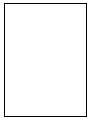
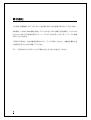
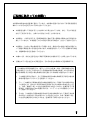

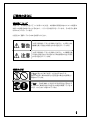


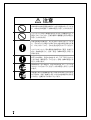
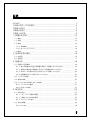


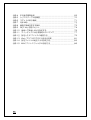
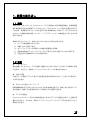
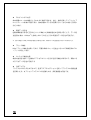
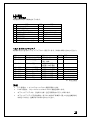


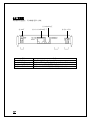

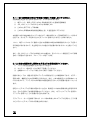

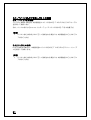
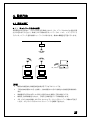

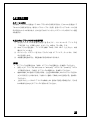
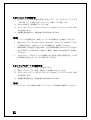
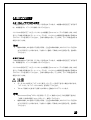
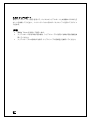
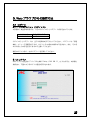

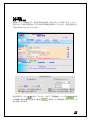
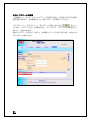



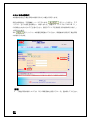
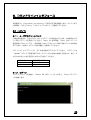
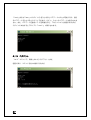

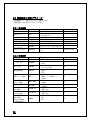


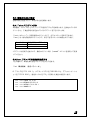
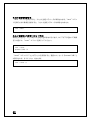
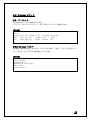
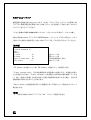
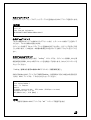
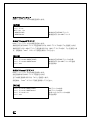
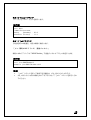

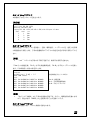
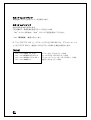

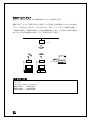
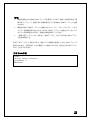


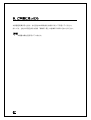
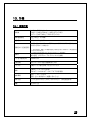
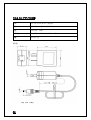

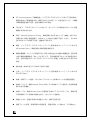
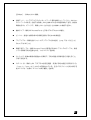

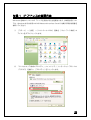

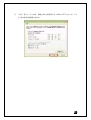
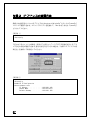
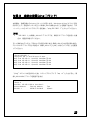


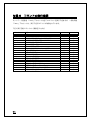
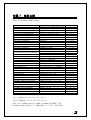
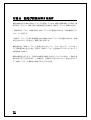









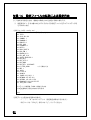

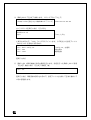


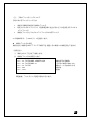
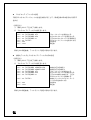
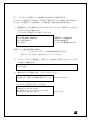
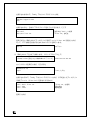
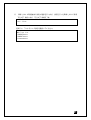
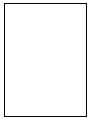

![JRL-710SU1 取扱説明書 [第1.5版] Web掲載用](http://vs1.manualzilla.com/store/data/006707629_2-6ad7a76cd20262471290e25e5bdc17dd-150x150.png)